Le mappe sono molto utili perché consentono di visualizzare i dati in vari modi. Ad esempio, i dati relativi alla popolazione di un paese possono essere visualizzati sotto forma di una sequenza di colori, dal più chiaro al più scuro, o sotto forma di cerchi proporzionali, dal più piccolo al più grande. Questa flessibilità consente di raccontare storie diverse e scoprire modelli nascosti su come i dati vengono presentati. Tuttavia, poiché la creazione di mappe è così flessibile, comporta delle decisioni quando non sempre è disponibile una singola risposta corretta.
Fortunatamente, Map Viewer consente di esplorare diverse opzioni di stile utilizzando impostazioni predefinite per lo Smart Mapping. Quando si utilizza Cambia stile, la natura dei dati determina i suggerimenti per lo stile visualizzati per impostazione predefinita. Dopo avere deciso come presentare il layer (ad esempio, cerchi o colori per mostrare la popolazione), è possibile apportare modifiche al suo aspetto che vengono immediatamente riflesse nella mappa. Map Viewer consente di controllare elementi grafici, quali scale cromatiche, spessore delle linee, trasparenza e simboli. Cambia stile è disponibile per diversi tipi di layer.
Per ulteriori informazioni sulla mappatura smart, vedere le seguenti risorse:
Flusso di lavoro Cambia stile
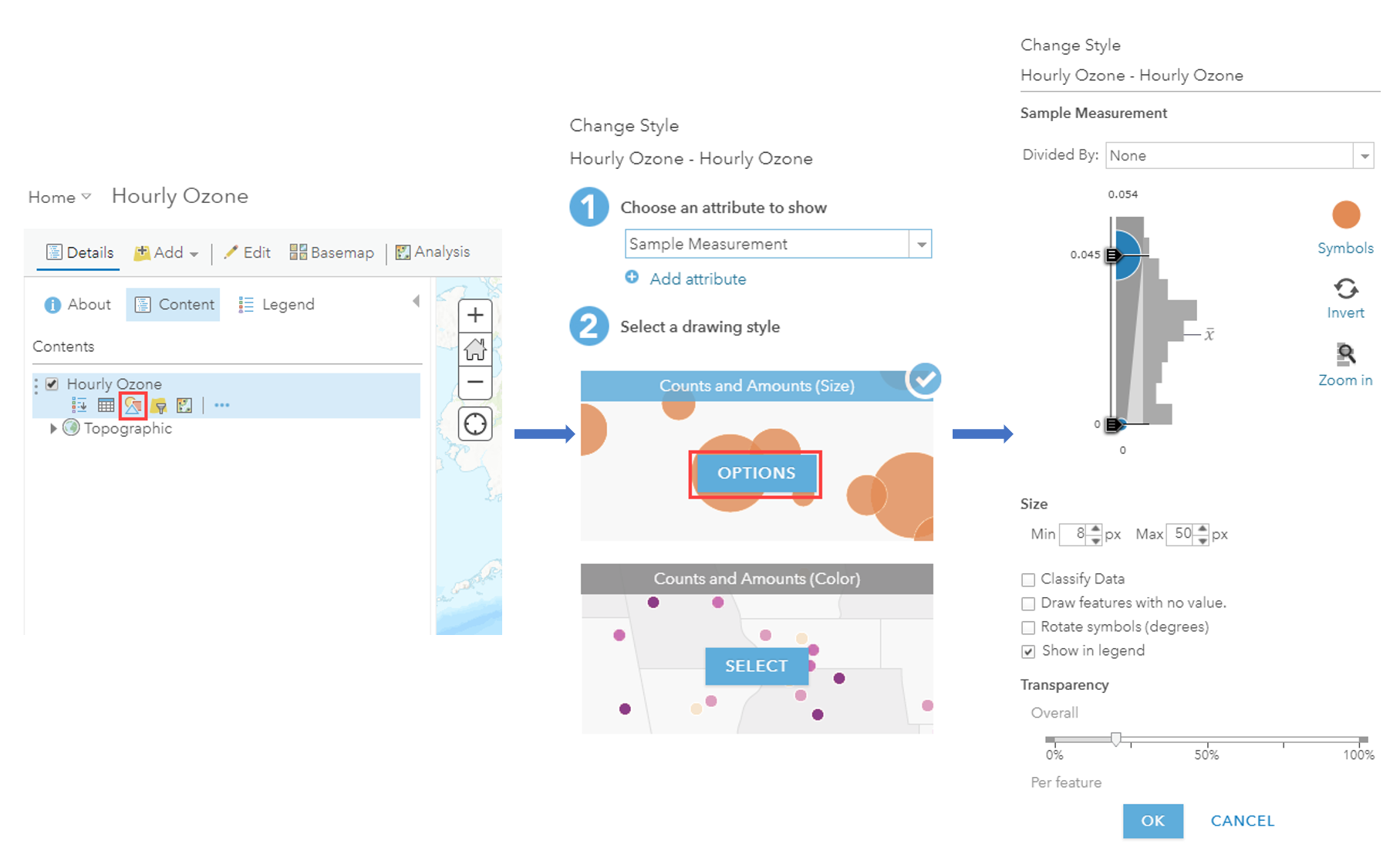
Le opzioni di stile fornite per un layer sono basate sul tipo di dati che si stanno mappando. Verranno visualizzate scelte diverse a seconda che il layer sia composto da feature puntuali, lineari o poligonali. Ad esempio, opzioni di stile della mappa termica saranno visibili per un layer composto da punti, ma non per layer lineari o poligonali. Le opzioni disponibili sono influenzate anche dal tipo di dati associati alle feature. Ad esempio, una feature puntuale potrebbe contenere solo informazioni sulla posizione, come le coordinate geografiche, ma potrebbe anche includere anche informazioni sulle categorie (come le specie arboree) o informazioni numeriche (come la temperatura dell'aria). Non tutte le opzioni di stile possono essere utilizzate per tutti i tipi di dati. Analizzando queste e altre caratteristiche dei dati, Map Viewer presenta le migliori scelte di stile.
Nota:
È possibile creare un'espressione personalizzata scritta nel linguaggio di script Arcade da utilizzare per lo stile anziché applicare uno stile a un Feature Layer utilizzando attributi espliciti nel layer. Questo è disponibile per la maggior parte degli stili. Ad esempio, un'espressione Arcade potrebbe essere creata per derivare una cifra di vendita annuale per zone di vendita singole riepilogando il valore dei campi di vendita mensili. Le statistiche di vendita annuale può quindi essere rappresentata con simboli di dimensioni diverse sulla mappa. È anche possibile creare una nuova espressione Arcade o modificare l'espressione Arcade direttamente in Map Viewer. Le espressioni Arcade possono anche essere utilizzate quando si imposta la trasparenza per feature o l'angolo di rotazione di simboli.
Quando si aggiunge un layer senza uno stile cartografico associato, ad esempio quando si importa un file CSV o uno shapefile o si aggiunge un Feature Layer hosted dalla pagina dei dettagli immediatamente dopo la pubblicazione, Map Viewer apre il riquadro Cambia stile con impostazioni predefinite di stile suggerite per il layer. Fare clic su OK per accettare i suggerimenti oppure su Annulla se non si desidera applicare lo stile. Se si aggiunge un layer a cui è già stato applicato uno stile, Map Viewer rispetta tale stile. Per visualizzare i suggerimenti e apportare eventuali modifiche di stile al layer è necessario aprire il riquadro Cambia stile.
È possibile cambiare lo stile di un layer in qualsiasi momento utilizzando il riquadro Cambia stile. Se non si è soddisfatti delle modifiche di stile apportate, è possibile tornare allo stile predefinito del layer dopo aver applicato le modifiche.
Per cambiare lo stile del Feature Layer, eseguire le operazioni seguenti:
- Verificare di avere effettuato l'accesso e, se si desidera salvare le modifiche, di disporre dei privilegi per creare contenuti.
- Aprire la mappa in Map Viewer
- Fare clic su Dettagli e quindi su Contenuti.
- Individuare e passare il puntatore del mouse sul Feature Layer contenente lo stile da cambiare, quindi fare clic su Modifica stile
 .
. - In Scegliere un attributo da visualizzare, eseguire una delle seguenti opzioni:
- Per applicare uno stile a un attributo nel layer, selezionare l'attributo desiderato.
- Per utilizzare un'espressione Arcade precedentemente creata per il layer, selezionarla nella parte inferiore del menu a discesa. Per modificare l'espressione o il relativo nome, fare clic sul pulsante Modifica espressione e utilizzare la finestra dell'editor per modificarla.
- Se si desidera creare una nuova espressione Arcade, selezionare Nuova espressione dal menu a discesa e utilizzare la finestra dell'editor per creare l'espressione, inclusa l'assegnazione di un nome. È possibile utilizzare espressioni esistenti per creare nuove espressioni, ma si deve tener presente che alcune variabili potrebbero non funzionare attraverso i profili. Per utilizzare un'espressione esistente, selezionarla dalla scheda Esistente nella finestra dell'editor.
Le espressioni Arcade sono supportate per tutti gli stili tranne Mappa termica, Categoria predominante, Categoria predominante e dimensione e gli stili Età.
Suggerimento:
Per informazioni sulle funzioni Arcade, fare clic sul pulsante Informazioni accanto alla funzione per visualizzare le informazioni di riferimento relative.
- Per applicare più stili, fare clic su Aggiungi attributo e scegliere un secondo attributo da mostrare.
- Scegliere uno stile in base a ciò che si desidera mostrare. Per la scelta di uno stile, fare riferimento alla tabella di riferimento rapido Cambia stile.
Nota:
Vengono visualizzate solo le opzioni valide per i dati in uso. Ad esempio, se si conosce solo la posizione di una feature, è possibile utilizzare soltanto un simbolo semplice o una mappa termica, ma non le dimensioni o il colore. Tuttavia, se si dispone di informazioni sulle categorie o informazioni numeriche associate a tali posizioni, lo Smart Mapping presenta molte altre scelte di stile.
- Il segno di spunta
 indica lo stile corrente del layer. Fare clic su Seleziona per scegliere uno stile diverso.
indica lo stile corrente del layer. Fare clic su Seleziona per scegliere uno stile diverso. - Fare clic su Opzioni per personalizzare l'aspetto del layer.
Suggerimento:
Con Colore e dimensione, Tipi e dimensione, Categoria predominante e dimensione, Tipi e dimensione (Età) e Colore e dimensione (Età), a ogni attributo vengono applicate opzioni di stile. Ad esempio, se si sceglie lo stile Tipi e dimensione, selezionare le opzioni per Tipi (simboli univoci) e per Conteggi e importi (dimensioni).
- Fare clic su Fine dopo avere personalizzato lo stile oppure su Annulla per visualizzare di nuovo il riquadro Cambia stile senza salvare le scelte effettuate.
Suggerimento:
Nella versione 10.7.1, è disponibile l’opzione di tornare allo stile predefinito del layer. Dopo aver cliccato su Fine, aprire nuovamente il riquadro Cambia stile e fare clic su Imposta stile predefinito in Selezionare uno stile di disegno.
- Se si dispone di privilegi per creare contenuti o la possibilità di aggiornare contenuti condivisi tramite un gruppo (funzionalità di aggiornamento degli elementi) e si desidera che lo stile venga applicato all'elemento ogni volta che appare in una mappa, spostarsi nel layer da salvare, fare clic su Altre opzioni
 e fare clic su Salva layer.
e fare clic su Salva layer. - Fare clic su Salva in alto in Map Viewer per salvare le modifiche apportate alla mappa.
Riferimento rapido Cambia stile
Quando si definisce uno stile per un layer, le opzioni di stile offerte dipendono dal tipo di feature che si stanno mappando (puntuale, lineare o poligonale) nonché dal tipo di attributi dati (numeri, categorie, dati e così via) e dal numero di attributi scelti. Ogni stile consente di raccontare una storia leggermente diversa e rispondere a domande diverse con i dati.
La seguente tabella fornisce un riferimento rapido delle opzioni di stile disponibili per tipi diversi di dati e alcune delle domande chiave a cui è possibile rispondere utilizzando ogni stile:
| Per mappare questi dati... | E rispondere a domande come queste... | Scegliere uno di questi stili |
|---|---|---|
Solo posizione Esempi: posizioni di ristoranti, distribuzione di bar |
|
|
1 attributo numerico Esempi: terre coltivate in uso, aree urbane più estese |
| |
2 attributi numerici Esempi: numero e tasso di nuclei monoparentali, modifica della popolazione globale, fumare e bere in modo eccessivo |
| |
3 attributi numerici Esempi: obesità, diabete e inattività fisica |
| |
Da 2 a 10 attributi numerici correlati con la stessa unità di misura Esempio: raccolto di cereali predominante per contee USA e quali contee hanno la produzione agricola totale più alta o più bassa |
| *solo per collezioni di feature, CSV o shapefile compressi |
1 attributo categoria/tipo Esempio: linee ferroviarie |
| |
1 attributo categoria/tipo e 1 attributo numerico Esempio: numero di laureati e distribuzione per contea |
|